Çalışma sayfanızdaki verileri ekledikten sonra yeniden düzenlemeye karar verdiğiniz zamanlar oluyor mu? Öyleyse, verilerle dolu satırları Microsoft Excel'de birkaç farklı yöntem kullanarak taşıyabilirsiniz.
Verileri farklı bir konuma yeniden yazmak veya orijinal veri kümesini kopyalayıp yapıştırmak ve ardından silmek yerine, Excel'de satırları taşımak için aşağıdaki yollardan birini kullanın.
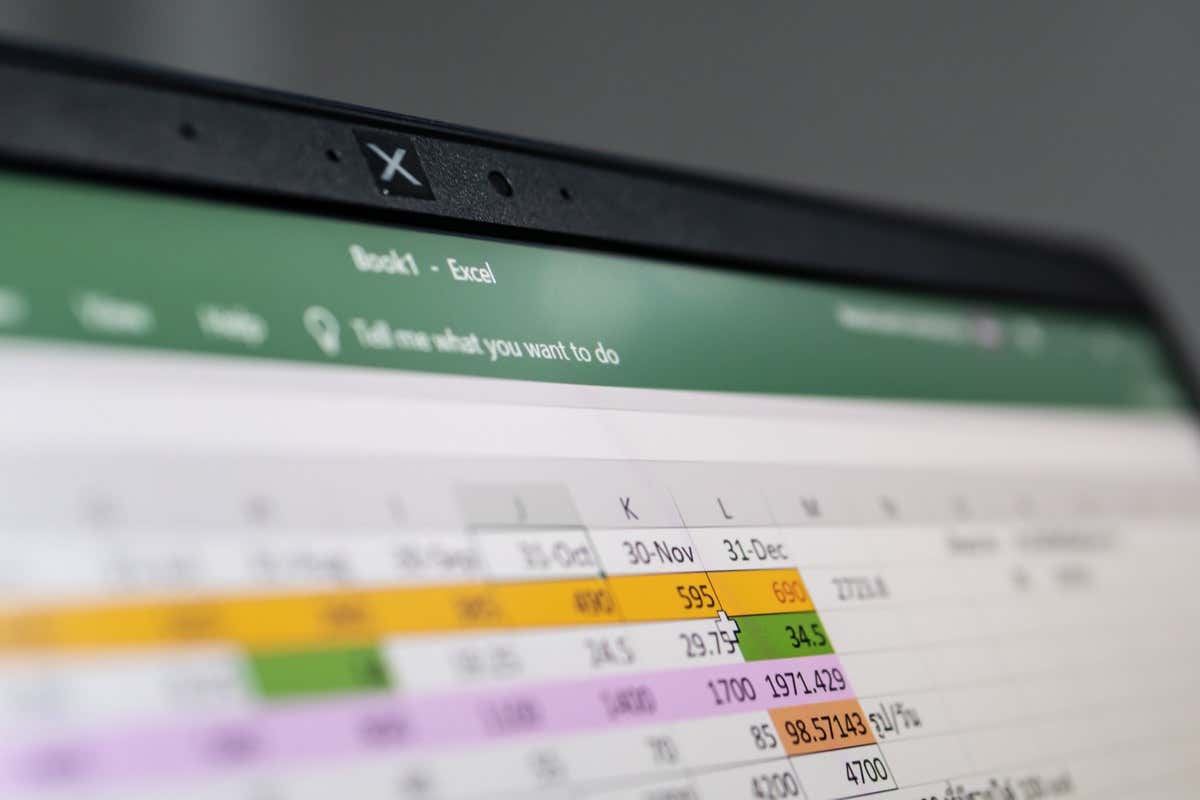
Başlamadan Önce: (İsteğe Bağlı) Yeni Bir Satır Ekle
Excel'de bir satırı taşımak için aşağıdaki yöntemlerden birini kullanmadan önce boş bir satır eklemek isteyebilirsiniz. Satırı, zaten üzerine yazmak istemediğiniz verileri içeren diğer satırların arasına taşıyorsanız bu yararlı olur.
İşte Windows, Mac ve web'de Excel'e satır eklemenin iki hızlı ve kolay yolu:
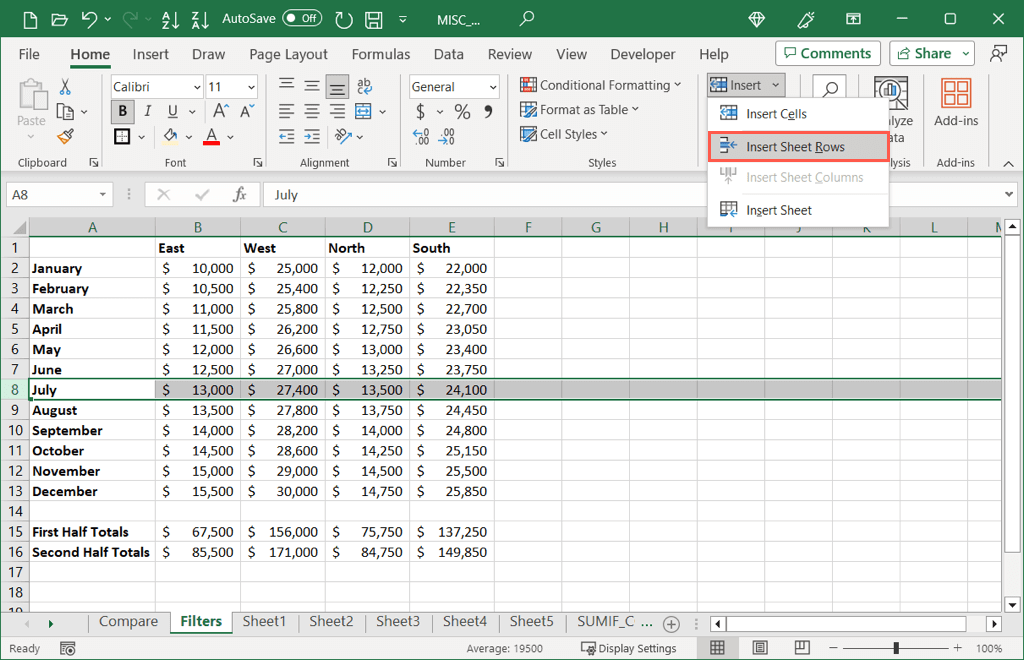
Bir satırı veri içeren başka bir satıra taşırsanız devam etmek isteyip istemediğinizi soran bir açılır mesaj alırsınız. Verileri değiştirmek istiyorsanız Tamam'ı seçin, aksi takdirde İptal'i seçin ve taşıdığınız satır için yer açın.
Bir Excel çalışma kitabında tek bir satır ekle veya birden fazla satır ekle yapmanın ek yolları için nasıl yapılır kılavuzlarımıza göz atın.
Satırları Şeritle Taşı
Taşımak istediğiniz satır için hazır bir nokta varsa, onu taşımak için Şeritteki araçları kullanabilirsiniz.
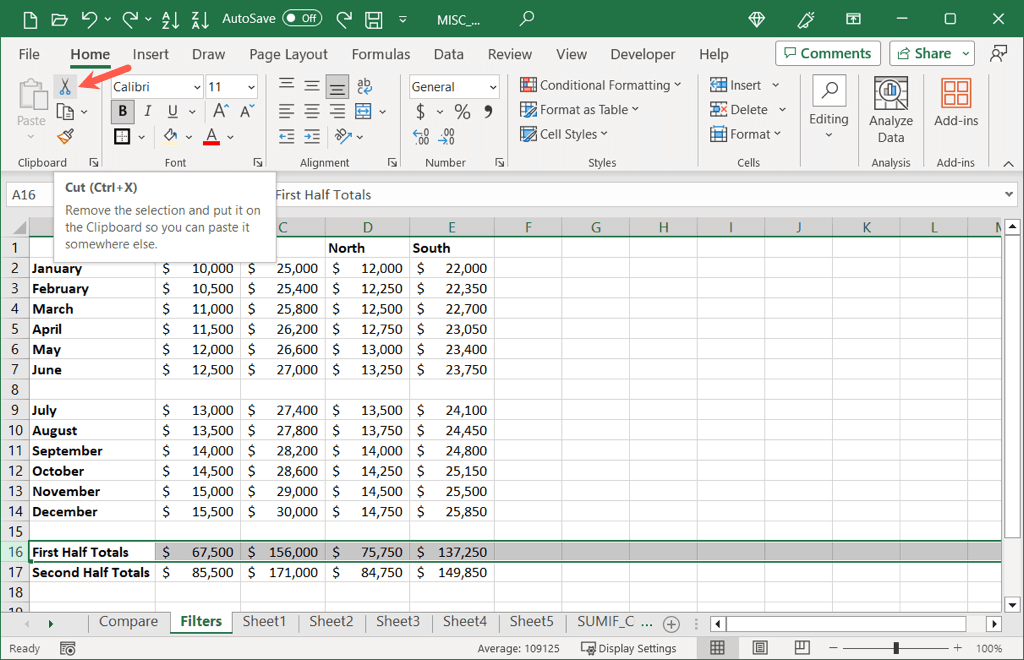
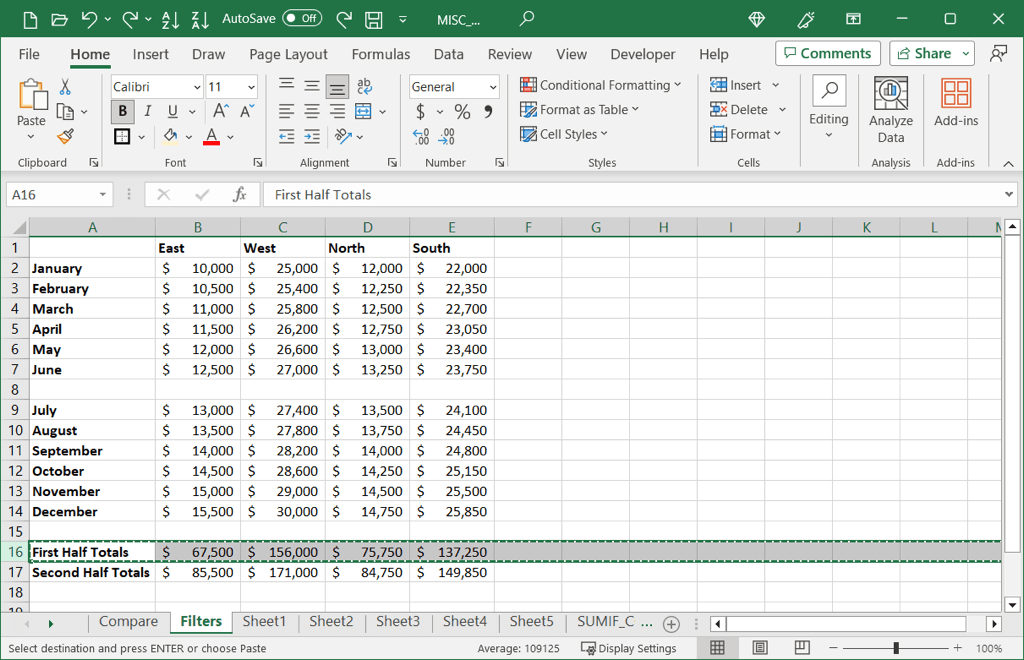
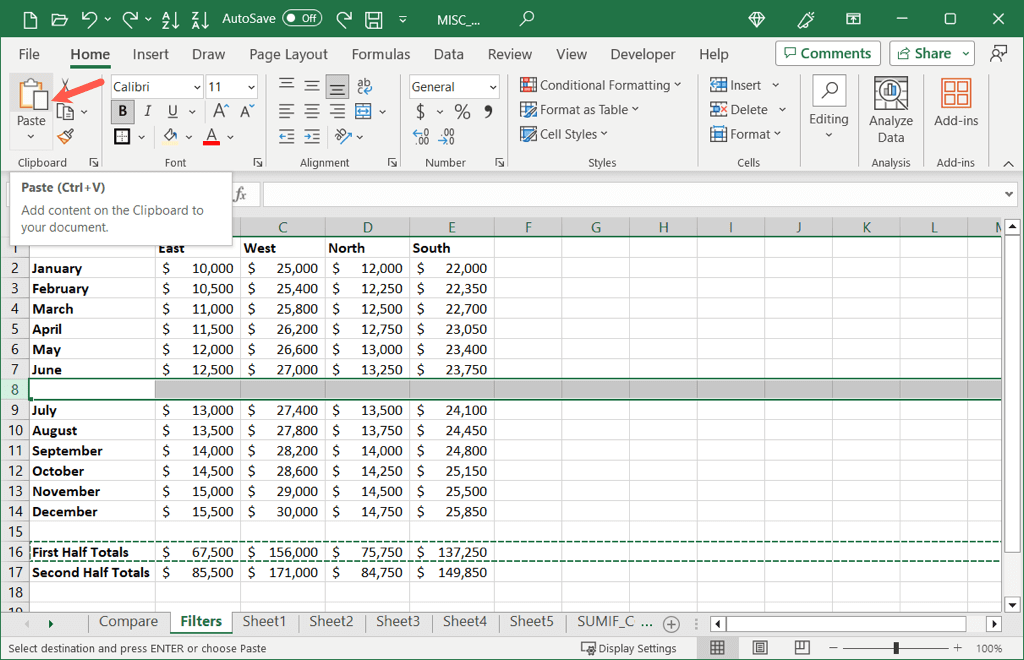
Ardından sıranızın yeni konumuna taşındığını göreceksiniz.
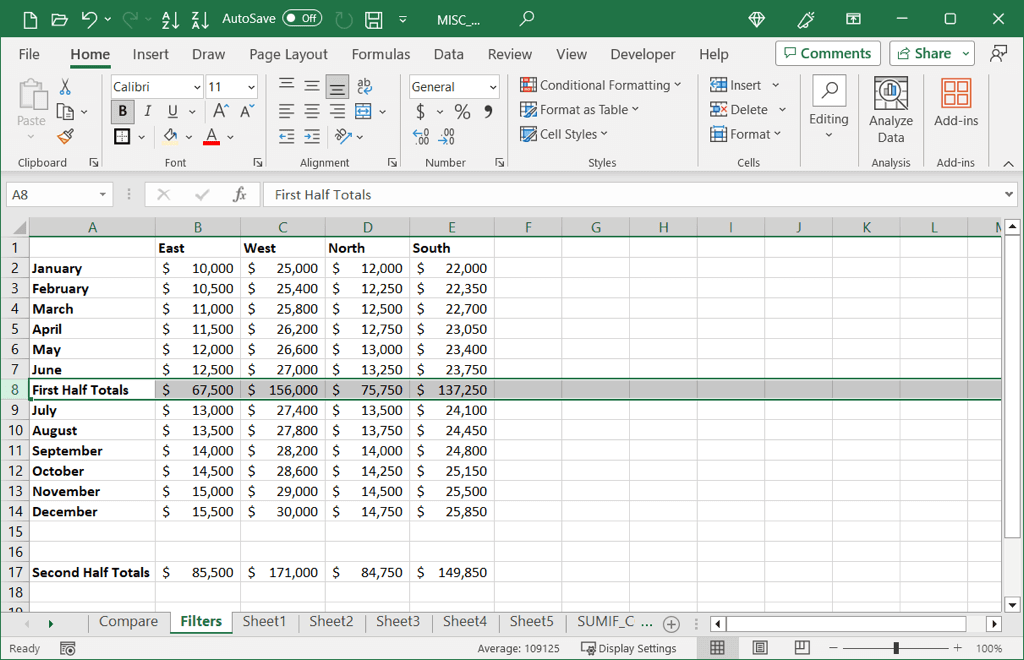
İpucu: Önce boş bir satır eklememeyi tercih ederseniz, 'de Ekle>Kesilmiş Hücreleri Ekle'yi seçebilirsiniz. Yapıştırdüğmesini kullanmak yerine Ana Sayfasekmesini kullanın. Kesilen satır, veriler değiştirilmeden satırların arasına eklenecektir..
Satırları Fareniz veya İzleme Dörtgeninizle Taşıyın
Fare hareketlerinde becerikliyseniz, fareyi veya bilgisayarınızın izleme dörtgenini kullanarak bir satırı hızla taşıyabilirsiniz. Bu yöntem Windows, Mac ve web üzerinde de çalışır.
Satırı Sürükleyip Bırakın
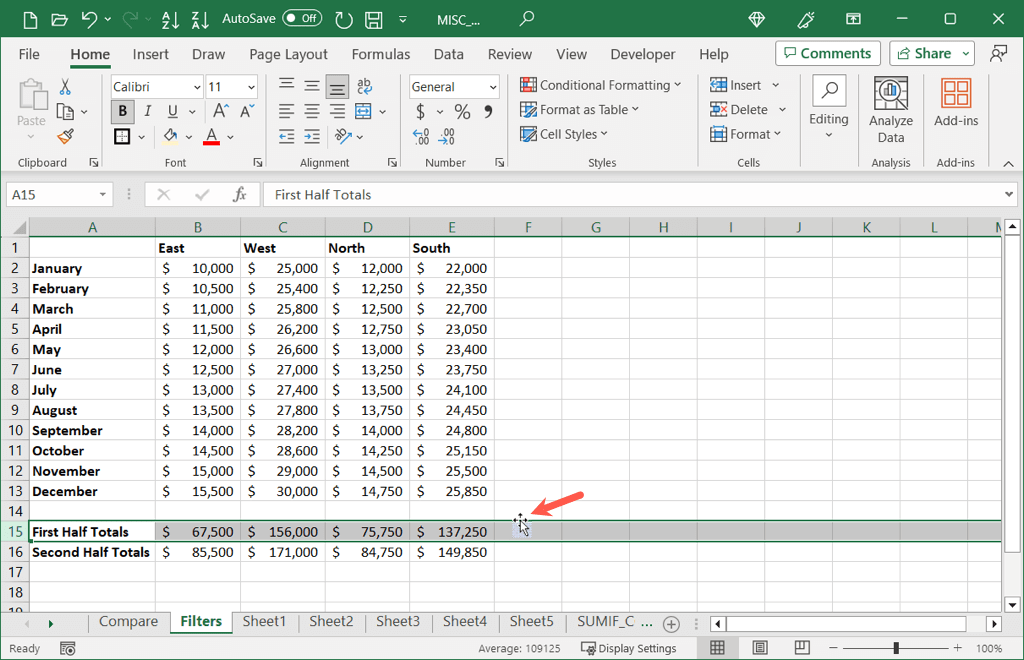
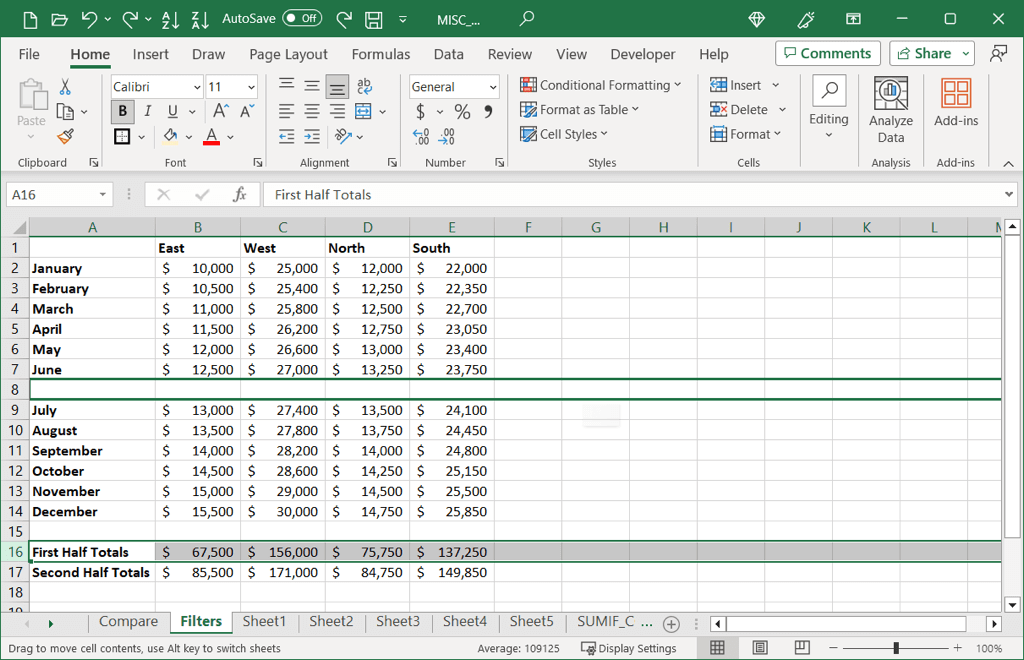
İçerik Menüsünü Kullanın
Alternatif olarak, satırı kesip yapıştırmak için içerik (sağ tıklama) menünüzü fare veya izleme dörtgeni ile kullanabilirsiniz.
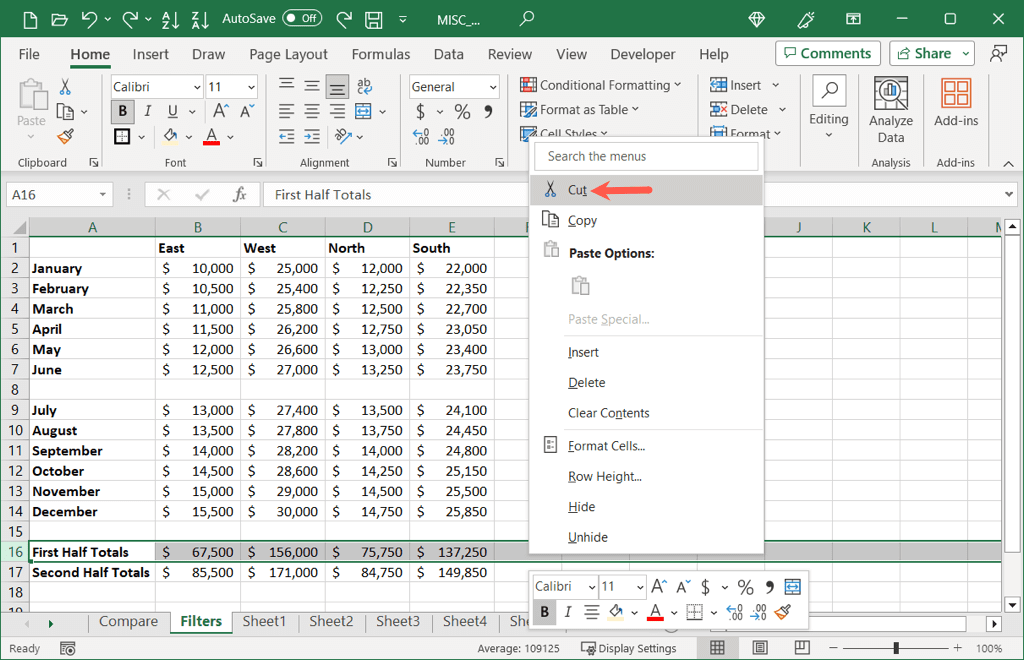
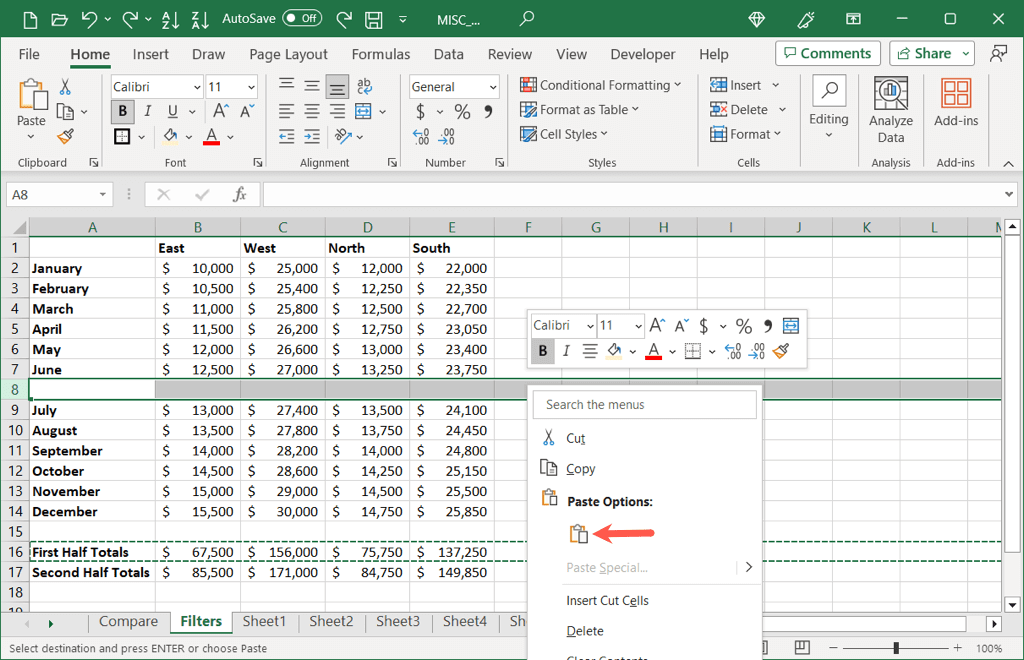
İpucu: Önce boş satır eklememeyi tercih ettiyseniz içerik menüsünde Yapıştıryerine Kesilmiş Hücreleri Ekle'yi seçebilirsiniz. ve verilerinizin üzerine yazmayacaksınız.
Satırları Klavye Kısayoluyla Taşıma
Belki işlerinizi halletmek için klavye kısayollarını kullanmayı tercih ediyorsunuz. Bu, Excel'de bir satırı taşımak için başka bir seçenektir. Web'de Excel kullanıyorsanız platformunuz (Windows veya Mac) için aşağıdaki tuş kombinasyonunu kullanın.
Satırınızın ilk konumdan kaldırıldığını (kesildiğini) ve ikinci konuma girildiğini (yapıştırıldığını) görmelisiniz.
Excel Mobil Uygulamasında Satırları Taşıh2>
Android veya iOS'ta Excel kullanıyorsanız ve bir veya iki satırı oraya taşımak istiyorsanız, bunu birkaç farklı yöntemi kullanarak da aynı kolaylıkla yapabilirsiniz.
Önce boş bir satır eklemek istiyorsanız, yukarıda olmasını istediğiniz satıra dokunun ve görüntülenen araç çubuğunda Ekle'yi seçin.
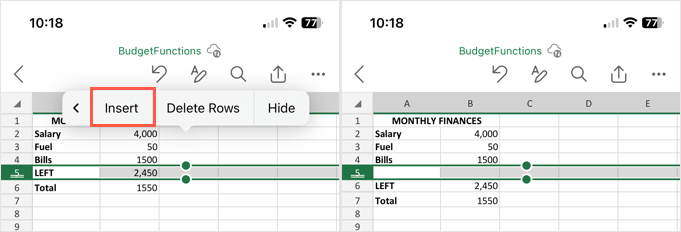
Satırı Taşımak için Sürükleyin.
Satır numarasına dokunarak taşımak istediğiniz satırı seçin. Sırayı yeni konumuna sürükleyip bırakırken satırın bir kenarını tutun. Satırı yukarı veya aşağı sürüklediğinizde koyu bir çizgi göreceğinizi ve mevcut satırların ortadan kaybolacağını unutmayın.
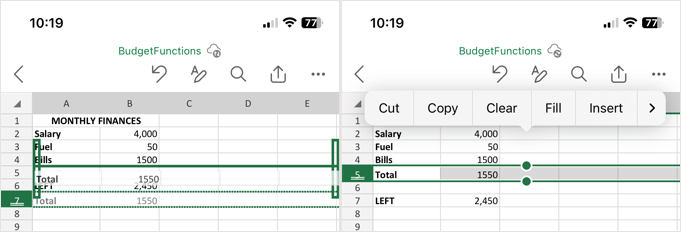
Bir Satırı Taşımak için Kes ve Yapıştır
Satırı seçin ve görüntülenen araç çubuğunda Kessimgesini (Android) veya Kes'i (iPhone) seçin. Satırı yerleştirmek istediğiniz noktayı seçin ve araç çubuğunda Yapıştırsimgesini (Android) veya Yapıştır'ı (iPhone) seçin.
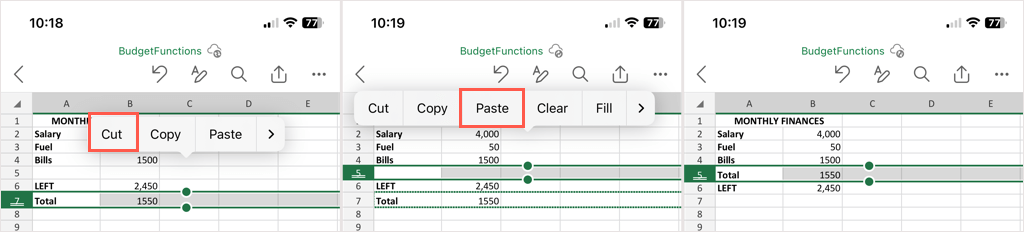
Excel'de satırları taşımanın birden fazla yolu olduğunu bilmek güzel. Bu esneklik, sizin veya e-tablo kurulumunuz için en uygun yöntemi seçmenize olanak tanır.
Daha fazla bilgi için Excel sayfanızdaki sütunları nasıl taşıyabilirsiniz? 'e de bakın.
.